На текущий момент (2020 год) система управления сайтом Drupal не предусматривает возможности для обновления в автоматическом режиме. Все действия нужно выполнять вручную.
Замена файлов
Чтобы проверить наличие обновлений, нужно сначала в верхнем меню нажать левой кнопкой мыши на кнопку «Отчёты», а затем в открывшемся окне выбрать пункт «Доступные обновления». Если свежие обновления доступны для скачивания, то нужно нажать кнопку «Скачать».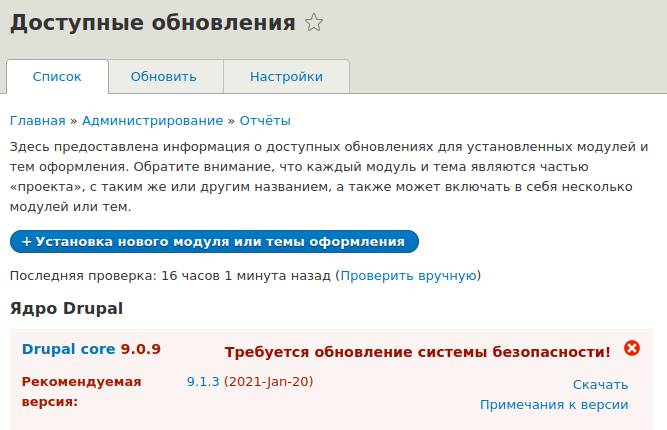 При нажатии на "скачать" может начаться загрузка архива, либо произойдёт переадресация на сайт разработчика, где этот архив с обновления можно скачать. Все файлы из архива нужно загрузить на хостинг, заменив существующие файлы. Скорость копирования зависит от скорости соединения с интернетом.
При нажатии на "скачать" может начаться загрузка архива, либо произойдёт переадресация на сайт разработчика, где этот архив с обновления можно скачать. Все файлы из архива нужно загрузить на хостинг, заменив существующие файлы. Скорость копирования зависит от скорости соединения с интернетом.
Для загрузки/выгрузки файлов на сайт рекомендуем использовать программу "FileZilla". Читайте подробнее в статье "Загрузка файлов на сайт с помощью FileZilla".
Обновление в режиме обслуживания
Следующим шагом станет обновление базы данных. Для её обновления можно воспользоваться встроенным инструментом. Для этого откройте сайт, дописав к его адресу в адресной строке/update.php.
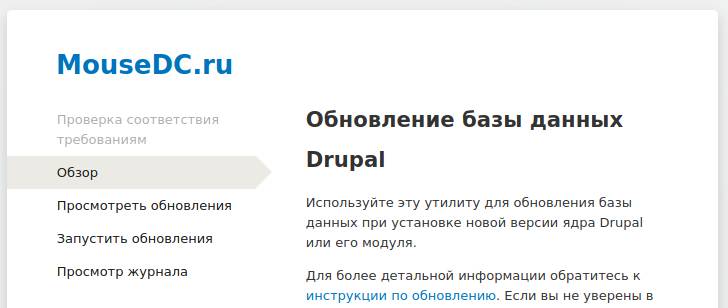 Во втором пункте можно заметить рекомендацию о том, что сайт необходимо перевести в режим технического обслуживания. Для этого кликните на ссылку "режим технического обслуживания", в открывшемся окне следует поставить галочку напротив поля «Перевести сайт в режим обслуживания», а также заполнить сообщение, которое будет выдаваться пользователям, пытающимся зайти на сайт. Для сохранения изменений нужно нажать «Сохранить конфигурацию».
Во втором пункте можно заметить рекомендацию о том, что сайт необходимо перевести в режим технического обслуживания. Для этого кликните на ссылку "режим технического обслуживания", в открывшемся окне следует поставить галочку напротив поля «Перевести сайт в режим обслуживания», а также заполнить сообщение, которое будет выдаваться пользователям, пытающимся зайти на сайт. Для сохранения изменений нужно нажать «Сохранить конфигурацию».
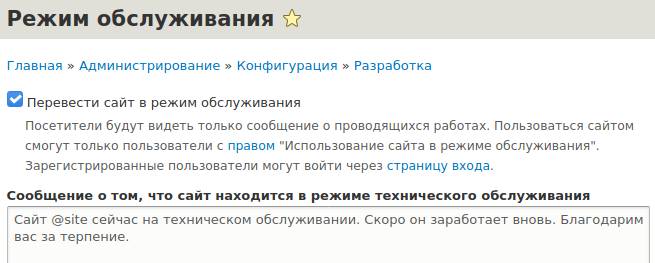 После перехода в режим обслуживания нужно снова открыть окно для обновления базы данных
После перехода в режим обслуживания нужно снова открыть окно для обновления базы данных /update.php, там необходимо нажать «Продолжить». После выполнения обновления нужно вернуть сайт в рабочий режим, отключив режим обслуживания.
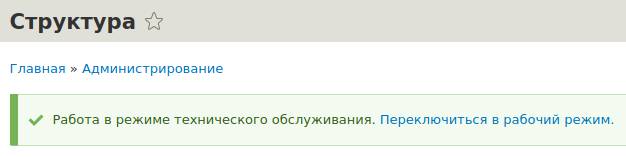 И на сайте, и в панели управления сайта будет присутствовать уведомление, что сайт находится в режиме обслуживания. Для возвращения в рабочий режим нужно нажать соответствующую надпись, выделенную синим цветом. Откроется окно, где нужно будет снять галочку в поле «Перевести сайт в режим обслуживания», а затем нажать «Сохранить конфигурацию». Обновление сайта завершено.
И на сайте, и в панели управления сайта будет присутствовать уведомление, что сайт находится в режиме обслуживания. Для возвращения в рабочий режим нужно нажать соответствующую надпись, выделенную синим цветом. Откроется окно, где нужно будет снять галочку в поле «Перевести сайт в режим обслуживания», а затем нажать «Сохранить конфигурацию». Обновление сайта завершено.






